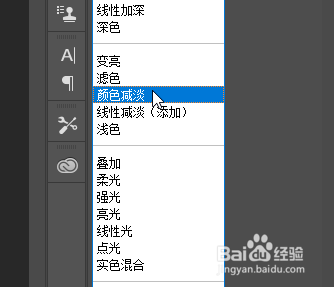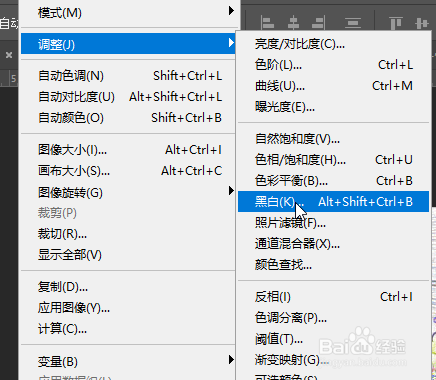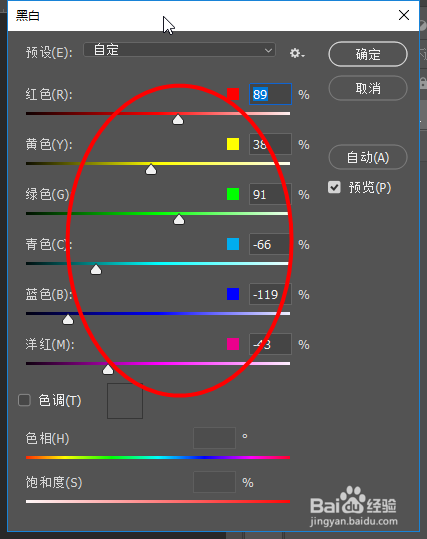Photoshop如何制作铅笔素描
1、首先打开一张图片,复制一个图层,然后点击Ctrl+I反相
2、然后混合模式为颜色减淡
3、然后点击滤镜-其他-最小值
4、然后最小值为1,点击确定
5、接着点击图像-调整-黑白
6、然后调整黑白色彩颜色,点击确定
7、最后即可看到效果
声明:本网站引用、摘录或转载内容仅供网站访问者交流或参考,不代表本站立场,如存在版权或非法内容,请联系站长删除,联系邮箱:site.kefu@qq.com。
阅读量:21
阅读量:47
阅读量:62
阅读量:37
阅读量:82